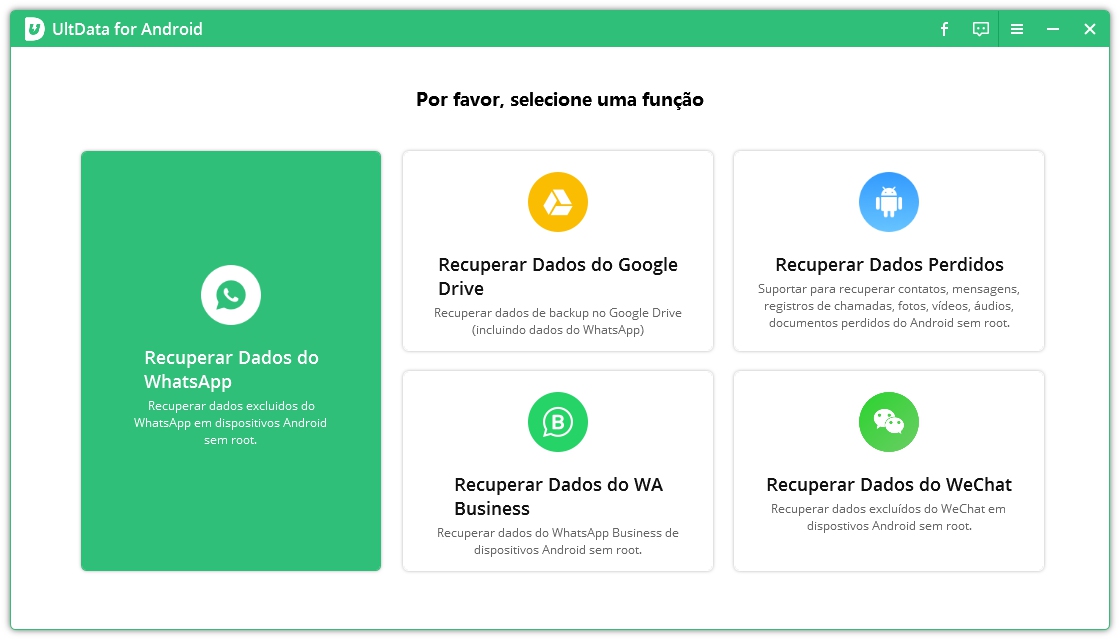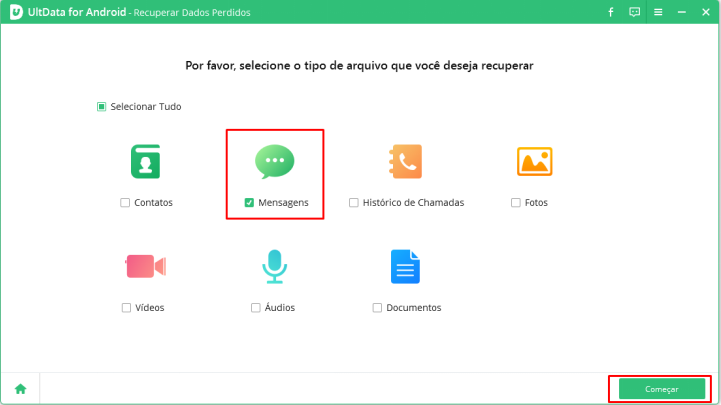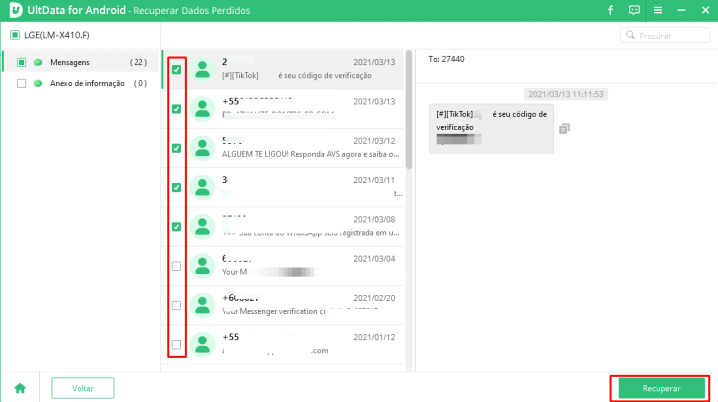[Solucionado] Como Recuperar Dados de um Celular Samsung com Tela Preta
"Olá, meu aparelho Samsung está com a tela preta e não responde ao toque. Existe algum método para acessar minhas informações? Que medidas posso tomar para solucionar a questão da tela preta em meu dispositivo Samsung?"
Caso seja usuário de um aparelho Samsung e esteja enfrentando travamentos, saiba que não é o único, já que muitos celulares apresentam esse problema. Em algumas ocasiões, o celular pode travar e voltar a funcionar após um breve intervalo. No entanto, há situações em que o Samsung pode travar e exibir somente a tela preta, causando grande inconveniente.
Se a tela ficar preta e os recursos do telefone se tornarem inoperantes, incluindo o toque, isso indica a impossibilidade de acessar ou ver os dados. No entanto, há procedimentos disponíveis para recuperar os dados da tela preta do Samsung, permitindo que você resolva esse problema por conta própria, sem precisar de ajuda especializada.
- Parte 1: O Que Causa a Tela Preta em Celulares Samsung?
- Parte 2: Como Recuperar Dados de um Celular Samsung com Tela Preta
- 1: A Melhor Forma de Recuperar Dados de um Celular Samsung com a Tela Preta
- 2: Recupere Seus Dados Samsung de uma Cota do Google
- 3: Recupere Seus Dados Samsung de um Cartão de Memória
- Dicas Extras: Como Corrigir o Erro de Tela Preta da Morte em um Celular Samsung
Parte 1: O Que Causa a Tela Preta em Celulares Samsung?
Abordar o problema da tela preta no Samsung Galaxy implica reconhecer que não se pode atribuir a uma causa específica, dado que múltiplos fatores podem desencadeá-lo. Apesar de não haver um compêndio absoluto dos motivos que resultam numa tela preta no Samsung, é comum que os usuários identifiquem quatro causas principais.
Versão Desatualizada do Android:
Se seu celular Samsung utilizar uma versão obsoleta do Android ou não estiver atualizado, o sistema pode parar de responder e ficar com a tela preta.
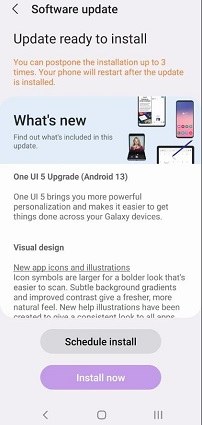
Falta de Espaço de Armazenamento:
Se o armazenamento do seu smartphone Samsung estiver cheio, isso pode levar a um bloqueio do sistema. Ocasionalmente, um Samsung sem espaço suficiente pode se encontrar bloqueado em uma tela preta.
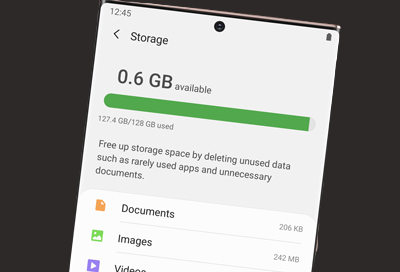
Danos de Hardware:
A causa mais frequente da tela preta em dispositivos Samsung Galaxy está relacionada a danos físicos. Imagine que seu telefone tenha sofrido uma queda ou tenha sido submerso em água. Nesse caso, ele permanecerá com a tela preta até que o reparo do hardware seja realizado.

Uso de Bateria:
Caso a bateria do seu celular não esteja operando adequadamente ou esteja se esgotando rapidamente, isso pode indicar uma falha no sistema de carga, resultando na temida tela preta da morte.
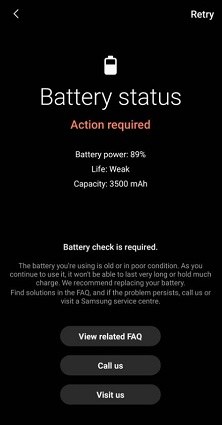
Leia Também: Posso Recuperar Bloco de Notas Excluídas do Celular Samsung S23/S22/S21 ou Outro Android?
Parte 2: Como Recuperar Dados de um Celular Samsung com Tela Preta
Lidar com um celular travado pode ser extremamente frustrante, uma vez que isso limita o acesso a aplicativos e à visualização de informações. Uma solução simples para a tela preta é realizar um hard reset no aparelho, no entanto, isso resultará na perda total dos dados armazenados. Assim, optar por uma alternativa que permita a recuperação das informações, apesar da tela preta e travada do seu Samsung, é a abordagem mais indicada.
As três estratégias que propomos são eficazes para recuperar informações de um Samsung que esteja com a tela preta, permitindo que você solucione o problema sem o risco de perder seus dados.
1: A Melhor Forma de Recuperar Dados de um Celular Samsung com a Tela Preta
Para quem busca soluções eficazes na recuperação de dados de um Samsung com tela preta, a opção mais acertada é recorrer a um software de recuperação de ponta, tal como o Tenorshare UltData for Android. Esta ferramenta excepcional possibilita a restauração de informações perdidas em dispositivos Android que enfrentam o problema da tela preta, além de auxiliar na recuperação de dados armazenados no Google Drive e no WhatsApp, sendo compatível com o Samsung e uma vasta gama de smartphones Android.
Para a restauração de dados em um dispositivo Samsung com tela preta, siga as orientações descritas a seguir.
Faça o download e a instalação do UltData para Android no seu PC e inicie o programa. Acesse a aba "Recuperar Dados Perdidos" e realize a conexão do seu celular utilizando um cabo USB.

- Em seguida, siga as orientações exibidas para habilitar a depuração USB no aparelho. Caso questione "Como ativar a depuração USB em um dispositivo com tela preta?”, o uso de um adaptador OTG é uma solução.
Utilize um conector OTG para conectar um mouse ao seu smartphone.

- Projete a tela do seu smartphone no seu PC.
Escolha os formatos de arquivo que pretende examinar para a recuperação e pressione "Iniciar".

Confira os resultados da varredura e marque todos os itens que deseja restaurar do seu dispositivo com a tela preta. Em seguida, clique em "Recuperar" e aguarde a finalização do processo pelo UltData.

2: Recupere Seus Dados Samsung de uma Cota do Google
Caso tenha realizado um backup dos seus dados na Conta do Google, será possível recuperá-los facilmente. É possível visualizar seus documentos, diretórios e conversas do WhatsApp salvos no Google Drive, bem como fotos e vídeos no Google Fotos.
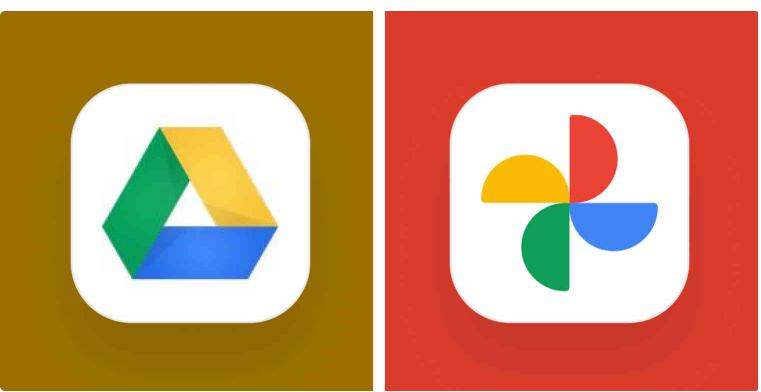
3: Recupere Seus Dados Samsung de um Cartão de Memória
Caso os dados a serem restaurados estejam armazenados em seu cartão SD ou de memória, você pode reavê-los sem necessitar do Google ou de aplicativos de terceiros.
Remova o cartão SD e conecte-o a um computador utilizando um leitor de cartão.

- Entre em "Meu Computador" e localize a pasta "Cartão SD".
- Marque os arquivos desejados para recuperação e realize a operação "copiar/colar" para completar o processo.
Dicas Extras: Como Corrigir o Erro de Tela Preta da Morte em um Celular Samsung
As técnicas mencionadas focaram na restauração de dados em situações onde a tela do Samsung permanece preta. Contudo, tais abordagens não atacam a raiz do problema da tela preta. Após salvaguardar suas informações, é necessário reparar o aparelho. Em casos de avarias físicas, apenas um técnico especializado poderá oferecer auxílio. No entanto, na ausência de danos físicos, há chances de realizar o conserto por conta própria. Seguem sugestões de especialistas que podem ser úteis.
Uma das alternativas é forçar a reinicialização do dispositivo, realizar um reset completo ou iniciar em modo seguro. Acesse este link para obter instruções detalhadas de especialistas que podem auxiliar na resolução do problema da tela preta da morte em aparelhos Samsung.
Caso continue enfrentando dificuldades com a tela preta do Samsung, uma excelente alternativa é o ReiBoot for Android, um software profissional de reparo capaz de solucionar uma ampla gama de questões, abrangendo a problemática da tela preta em dispositivos Samsung com Android. Este programa dispõe de todos os recursos necessários para corrigir praticamente quaisquer contratempos que você venha a ter com seu Samsung.
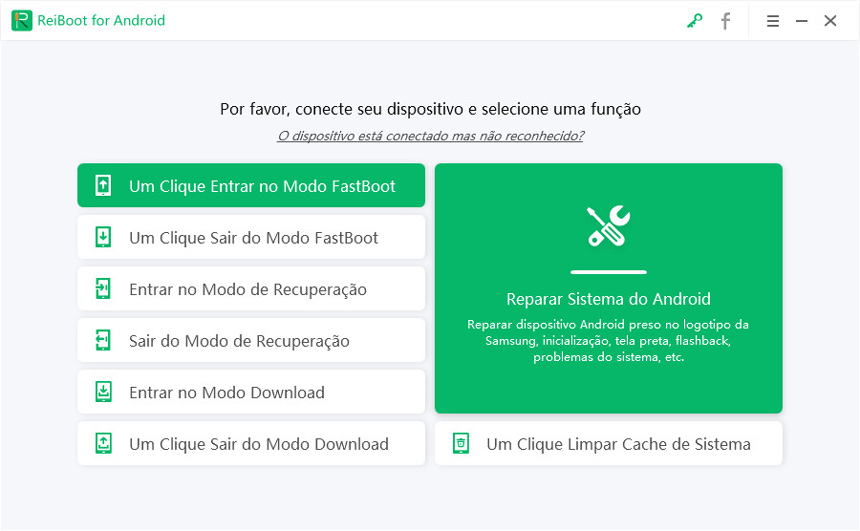
Conclusão
Desejamos que as orientações fornecidas contribuam para solucionar o problema conhecido como "tela preta da recuperação de dados da Samsung". Caso esteja à procura de uma abordagem mais ágil, objetiva e eficiente para a recuperação de dados em Samsung com tela preta, o ReiBoot for Android representa uma excelente opção a considerar.

Tenorshare UltData for Android
Melhor Software de Recuperação de Dados do Android
Maior Taxa de Recuperação de Dados